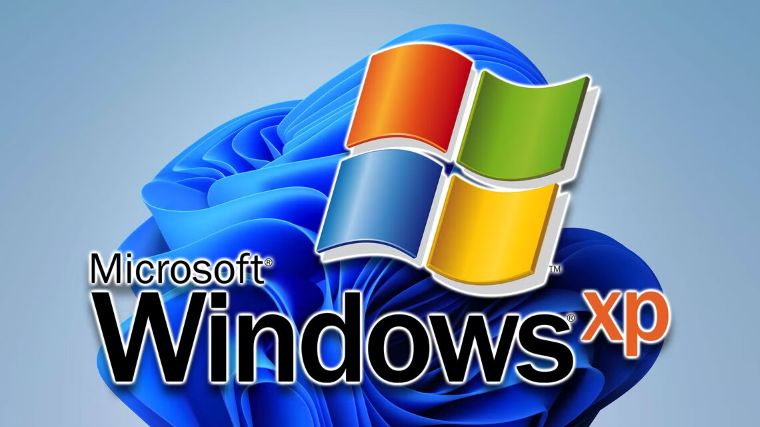**حل مشکلات سازگاری برنامههای قدیمی در ویندوز 11**
اگر شما نیز با مشکلات سازگاری برنامههای قدیمی در ویندوز 11 مواجه هستید، این نکته را بدانید که این برنامههای قدیمی در نسخههای قدیمیتر ویندوز توسعه داده شدهاند و ممکن است با مح Πλη státní ویندوز 11 سازگار نباشند. در این مقاله، قصد داریم به شما آموزش دهیم که چگونه از حالت سازگاری ویندوز 11 برای اجرای برنامههای قدیمی استفاده کنید.
**چطور میتوانید از حالت سازگاری استفاده کنید؟**
حالت سازگاری یک ویژگی در ویندوز 11 است که نسخههای قدیمیتر ویندوز را برای برنامههای شما شبیهسازی میکند. این به شما امکان میدهد نرمافزارهای قدیمی را روی سیستم ویندوز 11 خود اجرا کنید. حالت سازگاری هیچ تغییری در برنامههای شما ایجاد نمیکند، بلکه فقط یک محیط نسخه قدیمیتر ویندوز را برای کار کردن برنامههای شما فراهم میکند. این حالت مختص هر برنامه است، یعنی فقط روی برنامههایی که شما انتخاب میکنید اعمال میشود.
**چه زمانی باید از حالت سازگاری استفاده کنید؟**
اگر با مشکلات سازگاری در برنامهها یا بازیهای خود مواجه هستید، سعی کنید از حالت سازگاری برای رفع این مشکلات استفاده کنید. برخی از مشکلات رایج شامل عدم اجرای برنامه یا نمایش خطاهای عدم پشتیبانی است که حالت سازگاری میتواند کمک کند. همچنین، اگر برنامه شما اصالتاً برای نسخه قدیمیتر ویندوز ساخته شده است، منطقی است که آن را تحت آن محیط ویندوز اجرا کنید.
**چگونه یک برنامه را در حالت سازگاری اجرا کنیم؟**
برای اجرای برنامه در حالت سازگاری، نیاز دارید به تب “Compatibility” در پنجرهProperties برنامه خود بروید و گزینه “Run This Program in Compatibility Mode For” را فعال کنید. از منوی کشویی، نسخه ویندوزی را که میخواهید برنامهتان تحت آن اجرا شود انتخاب کنید. گزینههای شما شامل Windows 8، Windows 7، Windows Vista، Windows Vista (Service Pack 1) و Windows Vista (Service Pack 2) است.
**به صورت اختیاری، میتوانید گزینههای سازگاری دیگری را در همان پنجره پیکربندی کنید**
این گزینهها عبارتند از:
– حالت رنگ کاهش یافته: این حالت به استفاده از طرحهای رنگی 16 بیتی برای برنامههای قدیمی کمک میکند.
– اجرا در وضوح صفحه 640 × 480: این گزینه وضوح صفحه را برای برنامهها و بازیهای خیلی قدیمی کاهش میدهد.
– غیرفعال کردن بهینهسازیهای تمام صفحه: این گزینه مشکلات عملکرد نمایش را برطرف میکند.
پس از اعمال تغییرات، در پایین پنجره، روی “Apply” و سپس “OK” کلیک کنید.
**اگر برنامه شما در حالت سازگاری کار نکند چه باید کرد؟**
اگر برنامه یا بازی شما حتی پس از فعال کردن حالت سازگاری کار نمیکند، چند راه برای حل مشکل دارید:
– استفاده از عیبیاب سازگاری: ویندوز 11 دارای یک عیبیاب سازگاری است که به شما امکان میدهد مشکلات سازگاری برنامههای خود را پیدا و رفع کنید.
– استفاده از ماشین مجازی: اگر در حال تلاش برای استفاده از یک برنامه یا بازی بسیار قدیمی هستید، بهتر است آن را در یک ماشین مجازی اجرا کنید.
– یافتن گزینههای بهروز شده یا جایگزین: ممکن است توسعهدهنده برنامه شما یک نسخه بهروز شده منتشر کرده باشد که میتواند روی ویندوز 11 کار کند.
البته، اگر 프로그램 شما در حالت سازگاری کار نکند، احتمالاً نیاز است از راههای دیگری استفاده کنید، اما استفاده از حالت سازگاری یا عیبیاب سازگاری، اولین گزینههای که باید در نظر بگیرید.